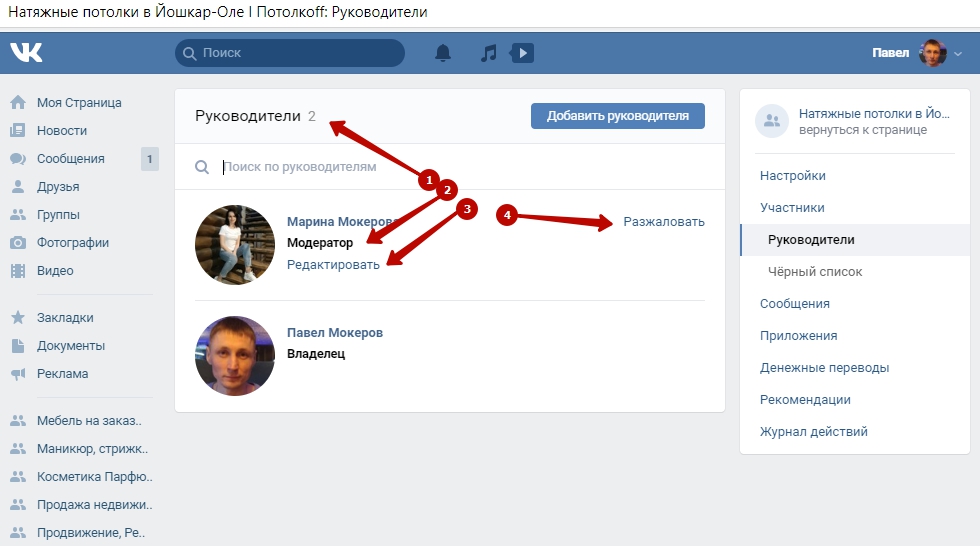Создать группу продуктов
Хотите ли вы создать группу продуктов для своих клиентов, чтобы они могли делать покупки, или вам нужен способ организации вашего инвентаря, группа продуктов — отличный способ сделать и то, и другое.
Что такое группа продуктов?
Группа продуктов находится в разделе инвентаря панели управления торговца City Hive, это группа товаров, которые можно добавлять вручную или динамически. Они могут быть скрыты или отображаться в вашем приложении/на веб-сайтах в виде изображений на главном экране или значков на элементах, которые находятся в группе. Не волнуйтесь, мы подробно расскажем обо всем этом.
Где группы товаров?
Перейдите в раздел инвентаря на панели инструментов продавца, затем щелкните раздел «Расширенный фильтр» в верхнем левом углу и найдите «Группы» в списке. Здесь вы найдете группы, созданные для вашего магазина компанией City Hive, и все существующие группы товаров.
Здесь вы найдете группы, созданные для вашего магазина компанией City Hive, и все существующие группы товаров.
Как создать группу товаров
Существует два способа создания групп товаров в Merchant Dashboard: Static и Dynamic методы.
- Выберите, затем добавьте/создайте (статический)
- Оказавшись в разделе инвентаризации на панели инструментов продавца, найдите пустой флажок рядом с каждым продуктом в списке инвентаря.
- Чтобы выбрать продукт для добавления в группу продуктов, установите флажок рядом с продуктом. Сделайте это для всех продуктов, которые вы хотите добавить в группу.
- После выбора всех продуктов нажмите кнопку « Добавить группу продуктов » в меню фильтра над списком инвентаря.
- Откроется окно с возможностью добавить выбранные товары в уже созданную группу товаров или создать новую группу. Если вы добавляете в существующую группу, выберите группу из списка и нажмите «Добавить в группы».

- Заполните детали группы товаров
- Показать в приложении — этот ползунок определяет, будет ли группа отображаться в вашем приложении/на веб-сайте
- Name It — это имя, которое будет отображаться в списке групп. Это также будет название на изображении и значке группы продуктов (см. № 3 и № 5) .
- Показать название в приложении — этот ползунок определяет, будет ли название группы продуктов отображаться на изображении группы продуктов в вашем приложении/на веб-сайте
- Опишите это — это для вас, чтобы объяснить назначение группы продуктов
- Показать значок в приложении — этот ползунок определяет, будет ли название группы отображаться в виде значка на каждом из продуктов в группе в вашем приложении/на веб-сайте (см., например, ниже)
- Приоритет группы — управляет порядком появления групп товаров, чем меньше число, тем ближе к началу они будут отображаться в вашем приложении/на веб-сайте Предварительный просмотр
- .
 Здесь вы можете увидеть продукты, входящие в группу продуктов .
Здесь вы можете увидеть продукты, входящие в группу продуктов .
- Добавьте изображения в группу, если вы хотите, чтобы группа отображалась в вашем приложении/на веб-сайте. Если у вас включен первый ползунок (см. № 1), эти изображения появятся в вашем приложении/на веб-сайте. Изображения должны быть в формате jpg или png, и мы рекомендуем 1000 x 360 для приложения (первое средство загрузки файлов) и 1000 x 240 для веб-сайта (второе средство загрузки файлов). Размер ваших изображений не должен превышать 2 МБ. Если вам нужна помощь в создании изображений, мы рекомендуем такие сайты, как canva.com или upwork.com.
- Наконец, вы можете увидеть фильтр продукта в разделе «Определить». При создании группы продуктов таким образом вы можете игнорировать это, поскольку ранее вы использовали флажки для выбора соответствующих продуктов. Чтобы сохранить группу, нажмите «Создать».
- Оказавшись в разделе инвентаря на панели инструментов продавца, нажмите кнопку в меню фильтра «Создать группу товаров».

- Выполните те же действия, что и выше, чтобы заполнить сведения о группе и добавить изображения.
- После обновления сведений и изображений групп товаров прокрутите вниз до раздела «Определить» и фильтра товаров. Создать, затем добавить (динамически)
- Здесь вы найдете фильтр параметров из трех столбцов, который поможет вам добавить товары в эту группу. Каждый параметр добавит в ваш инвентарь продукты, соответствующие настройкам, которыми вы управляете. Для начала щелкните раскрывающееся меню «Поле», чтобы увидеть список атрибутов, по которым вы можете фильтровать. Если вы использовали плагин категории и продукта для скидки, то это будет вам знакомо.
- Выберите первое поле, которое вы хотите отфильтровать, затем выберите способ ограничения, выбрав операцию и значение. Ниже приведены некоторые из наиболее популярных вариантов:
- Размер — Равно — *Введите размер*
- Базовая категория — не включает — *Выберите базовую категорию*
- Просмотров — Включает — *Выберите вид*
- Цена — больше или равно — *Введите цену*
- Теги — Включить — *Введите теги*
- Pos Id — включает — *Введите SKU*
- Новое поступление — Равенство — *Включение/выключение*
- Имеет изображение — Равно — *Включить/выключить*
- Размер — Равно — *Введите размер*
- В группе продуктов можно использовать несколько параметров.
 По умолчанию каждый параметр будет дополнительно фильтровать список продуктов в группе, но вы можете переключить группу с помощью оператора «ИЛИ» в правом верхнем углу фильтра продуктов.
По умолчанию каждый параметр будет дополнительно фильтровать список продуктов в группе, но вы можете переключить группу с помощью оператора «ИЛИ» в правом верхнем углу фильтра продуктов. - После того, как вы выберете продукты, которые хотите иметь, нажмите «Создать», чтобы сохранить группу.
- Оказавшись в разделе инвентаризации на панели инструментов продавца, найдите пустой флажок рядом с каждым продуктом в списке инвентаря.
При использовании фильтра продуктов группа продуктов будет динамически обновлять свой список продуктов по мере изменения запасов вашего магазина, чтобы включить больше продуктов, соответствующих параметрам группы, или когда продукты больше не соответствуют параметрам, они будут удалены. Например, если вы фильтруете по тегам и удаляете тег с одного из товаров, товар больше не будет в группе.
Редактировать группу товаров
Перейдите к списку групп в окне расширенного фильтра в инвентаре Merchant Dashboard (см. справку выше). Рядом с названием каждой группы есть карандаш. Нажмите на него, чтобы открыть экран редактирования, чтобы обновить сведения о группе или включенные продукты.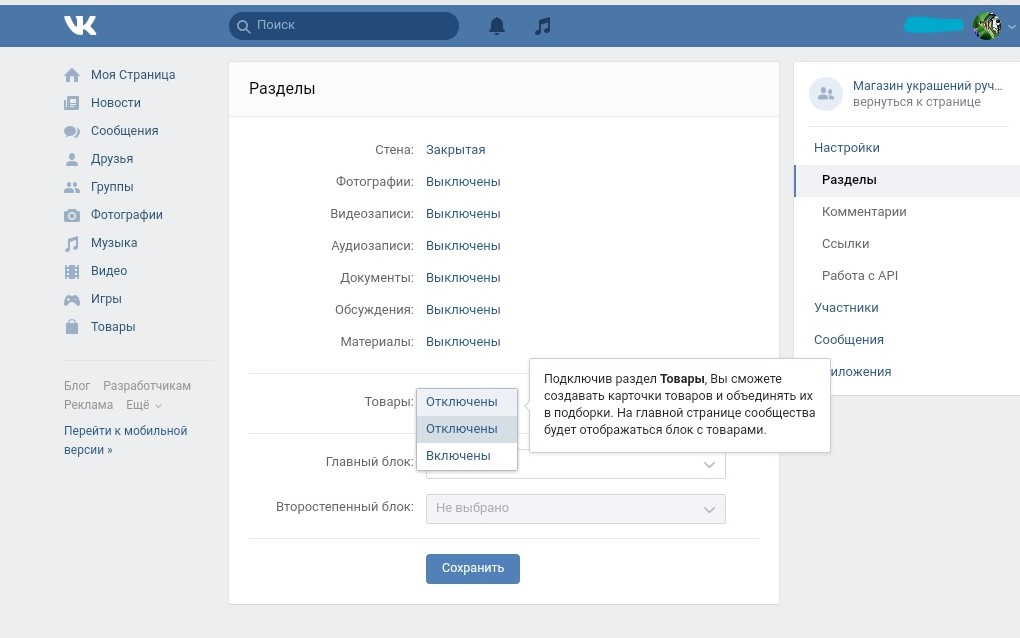
Ссылка на страницу группы товаров
Перейдите к списку групп в окне расширенного фильтра инвентаря панели управления продавца (см. справку выше). Рядом с названием каждой группы есть карандаш, нажмите на него, чтобы открыть экран редактирования. В правом верхнем углу будет кнопка «Копировать ссылку на группу товаров».
После нажатия ссылка будет скопирована в буфер обмена. Чтобы добавить его в свое меню, сошлитесь на эту статью и вставьте скопированную ссылку в качестве значения.
Администраторы Autodesk | Управление пользователями
Вместо того, чтобы назначать пользователей продуктам по одному, Autodesk Account позволяет организовать пользователей в группы и предоставить всем в группе доступ к одним и тем же продуктам. Кроме того, вы можете создавать группы, соответствующие специализированным ролям. Например, вы можете назначить AutoCAD и Revit группе архитекторов. Или вы можете назначить Civil 3D и Navisworks Manage группе инженеров-строителей.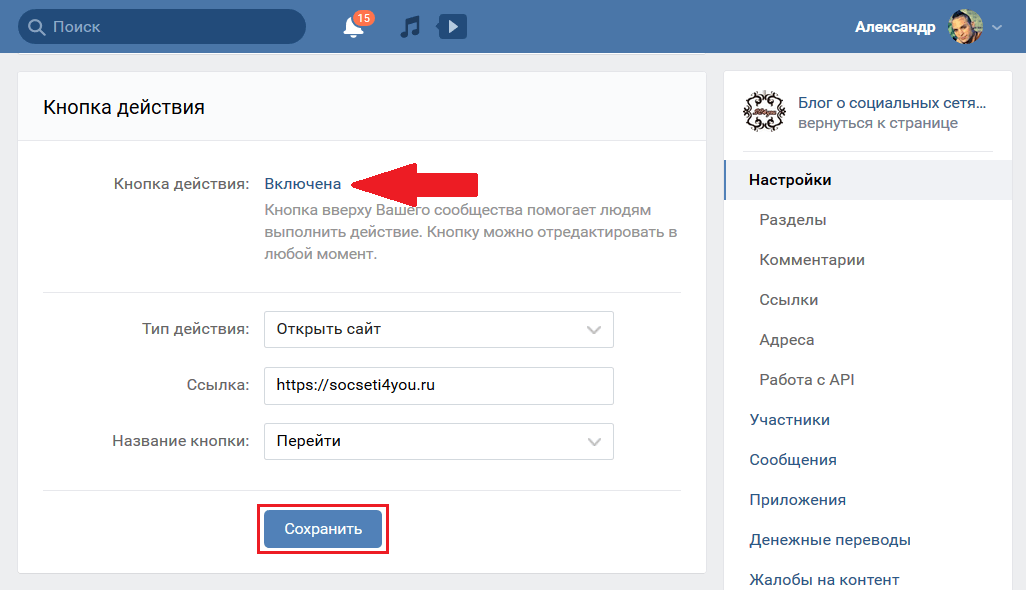
Важно понимать, что в Autodesk Account группы отличаются от команд. По умолчанию у вас в аккаунте автоматически есть одна команда, под которую попадают все ваши пользователи и подписки Autodesk. Вы создаете группы внутри команды. Если у вас есть дополнительные команды, эти группы не используются другими командами, даже если в группах есть одни и те же пользователи в разных командах. Дополнительные сведения о командах см. в разделе Управление командами.
Примечание. Группы не поддерживаются в классической версии управления пользователями. Кроме того, в группы нельзя добавлять предложения Autodesk Construction Cloud (ACC) или ShotGrid.
Для выполнения каждой из следующих процедур сначала войдите в учетную запись Autodesk Account на странице manage.autodesk.com.
Создать группу
- Перейдите в Управление пользователями > По группам.
- Щелкните Создать группу.
- Введите имя группы и нажмите «Создать группу».

Добавить пользователей в группу
- Перейдите в Управление пользователями > По группам.
- Выберите группу по имени.
- Щелкните Добавить пользователей.
- Выберите пользователей из появившегося списка.
- Чтобы добавить пользователей в выбранную группу, загрузив CSV-файл, нажмите Импорт.
- Нажмите Готово.
Примечание: При назначении пользователей в группу у вас должно быть достаточно мест для новых участников.
Назначение продуктов членам группы
- Перейдите в Управление пользователями > По группам.
- Выберите группу.
- Щелкните Просмотр назначений.
- Выберите продукты и нажмите Назначить.
Назначения являются аддитивными, то есть пользователю может быть назначен продукт по умолчанию, а также одна или несколько групп, и он получит сумму этих назначений продуктов. Если пользователю назначен один и тот же продукт из нескольких источников в команде, требуется только одно рабочее место.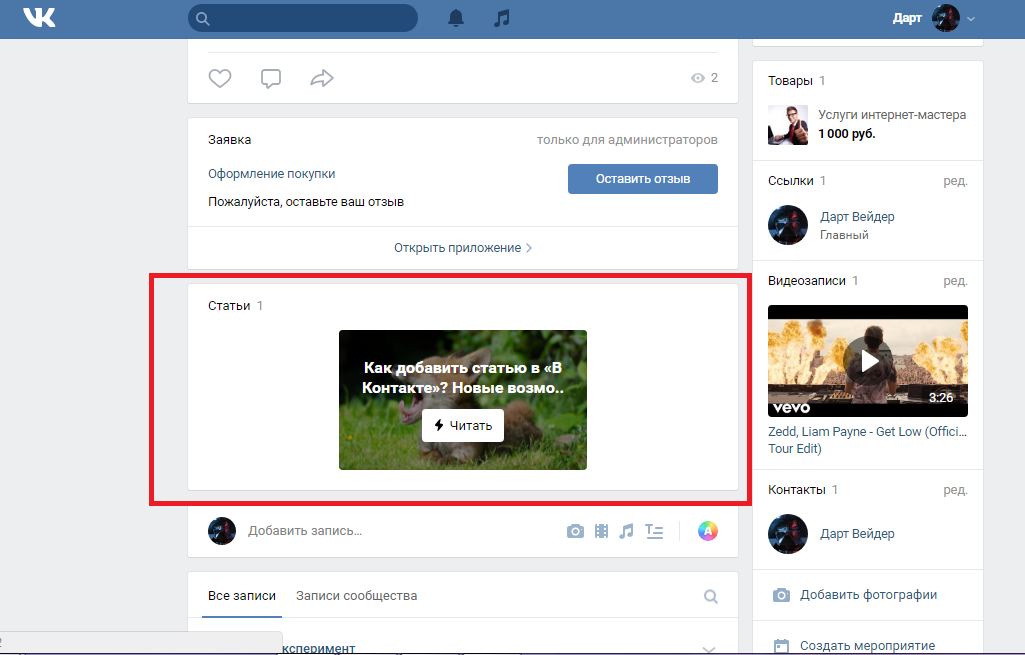
Примечание: При назначении продуктов группе у вас должно быть достаточно мест для всех членов группы.
Переименовать группу
- Перейдите в раздел «Управление пользователями» > «По группам».
- Выберите группу.
- В разделе «Действия» нажмите «Переименовать группу».
- Введите новое имя и нажмите Сохранить изменения.
Удалить группу
- Перейдите в раздел «Управление пользователями» > «По группам».
- Выберите группу.
- В разделе «Действия» нажмите «Удалить группу».
Примечание: Пользователи, назначенные продуктам индивидуально, по-прежнему имеют доступ. Управление группой не влияет на назначение отдельных продуктов.
Создайте группу с помощью синхронизации каталога
Только для планов Premium и Enterprise: если ваша команда настроена на единый вход (SSO), вы можете автоматически синхронизировать группы с пользователями в каталоге вашей организации.



 Здесь вы можете увидеть продукты, входящие в группу продуктов
Здесь вы можете увидеть продукты, входящие в группу продуктов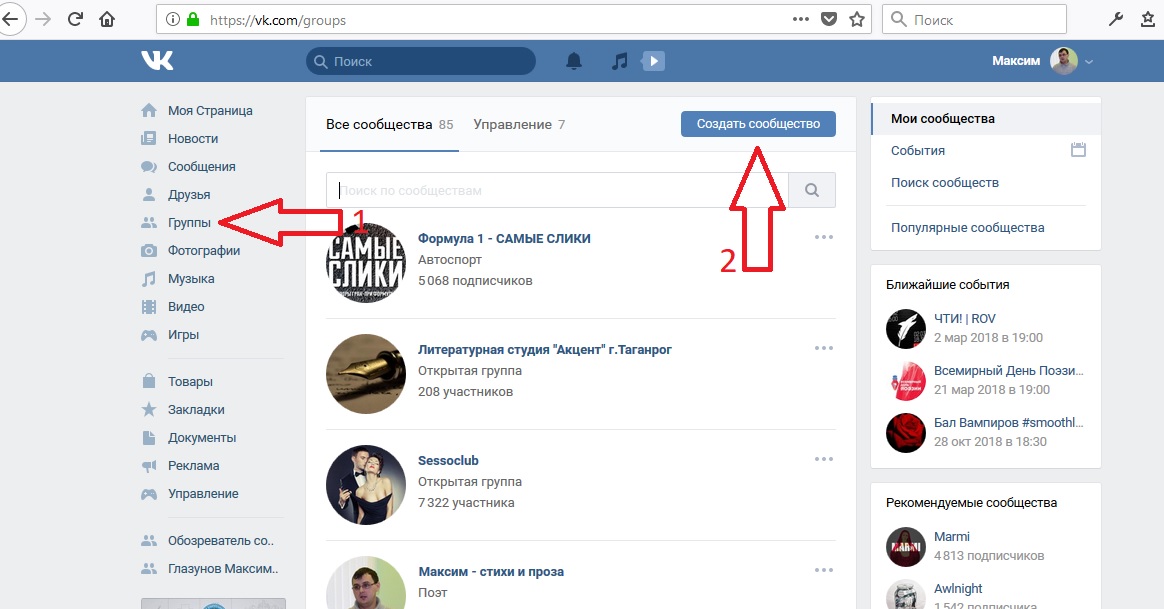
 По умолчанию каждый параметр будет дополнительно фильтровать список продуктов в группе, но вы можете переключить группу с помощью оператора «ИЛИ» в правом верхнем углу фильтра продуктов.
По умолчанию каждый параметр будет дополнительно фильтровать список продуктов в группе, но вы можете переключить группу с помощью оператора «ИЛИ» в правом верхнем углу фильтра продуктов.